直线回归是回归分析中最简单的一种,又称为简单回归。(一)直线回归方程散点图上呈现直线趋势的两个变数,自变量x的每一个取值都有y的一个分布与之对应。试计算其直线回归方程。为简化手续,可从以下恒等式得出:(五)直线回归的数学模型和基本假定回归分析的依据是直线回归模型。......
2023-11-17
Origin菜单栏提供了一些命令,这些命令可以在当前窗口执行相应的操作,比如:打开一个文件或显示一个工具栏,当改变当前窗口时,菜单栏的内容也跟着改变,下面图示2和图示3分别是工作表(worksheet)和图表(graph)的菜单栏:
图示2:![]()
图示3:![]()
在当前窗口改变时,对应的菜单栏也随之改变,即使菜单名相同,但其功能不同(子菜单不同),比如图表(graph)的分析菜单(analysis)和工作表(worksheet)分析菜单(analysis)不相同。
Origin提供两种菜单:全部菜单(full menu)和简略菜单(short menu),默认值为全部菜单(full menu)。跟其他软件有相同的特性,origin的某些菜单也对应的快捷键,例如当前窗口是工作表时,Ctrl+F5就是设置所有列值(Set All Colums Value)的快捷键。工具栏中的图形按钮和菜单栏中的某一菜单功能相同,例如下图17-2。
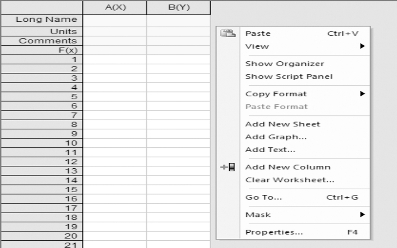
图17-2 数字编辑区的快捷菜单
要编辑的区域内点击右键,会出现对应区域的快捷菜单:
1.工具栏(Toolbars)。
Origin为经常使用的菜单命令定制了按钮工具栏,每个按钮工具栏中的按钮只有当前窗口能使用到它时,它才被激活。当鼠标在按钮上悬停时,在其下面会出现说明它功能的可视框。见图17-3。
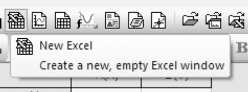
图17-3 鼠标在New Excel按钮上悬停时出现的菜单
当打开Origin,许多工具栏窗口已经自动打开,包括:标准工具栏,图表工具栏,格式工具栏,二维图工具栏,数据显示工具栏,工具工具栏,外形工具栏。
对于一个初学者来说,想要准确高效地利用这些工具栏,首先要认识和了解它的各个工具栏及其各工具栏中每个图标的作用,我们可以通过以下方式认识和学习。
选择工作表菜单栏中view菜单,双击其下拉菜单中的Toolbars,弹出右图所示对话框见图17-4。
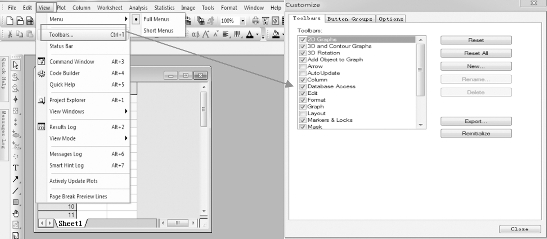
图17-4 View下拉菜单中toolbar的对话框
单击图17-5右侧黑框中的Button Groups选项,选择对应Groups类型,右方就能显示出该工具栏所包含按钮,然后点击该工具栏中任意一个按钮,在下图箭头所指地方就会有该按钮的功能提示和解说,示例如下。
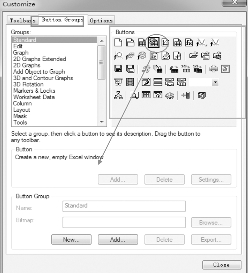
图17-5
一般标准工具栏里的按钮功能有:新建,打开,保存窗口、模板,输入ASCⅡ码数据,打印,刷新,复制,规划例程,浏览,结果对话框,脚本窗口,编码,增加列。
图表工具栏(Graph)
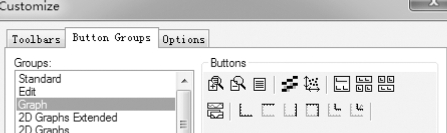
图17-6
当一个图表或规划页为当前窗口时,图表工具栏就被激活,它的功能有:缩小,放大,选择整页,恢复标度,在复合层里显示数据块,在复合窗口中显示多个层,隐藏窗口,标注时间和日期。
外形工具栏(Style)
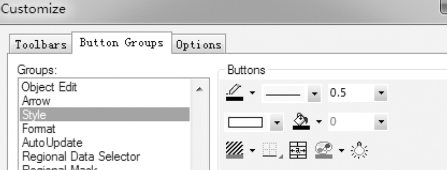
图17-7
当文本标签或者注解被选种时,外形工具栏是可用的。用它可以设置线条的属性,填充色,填充图形,改变点的大小。
工具工具栏(Tools)
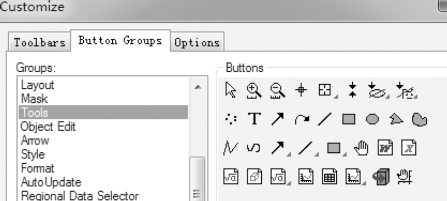
图17-8
工具栏提供了文本,箭头,线和其他的注解按钮。当你选中按钮 时,在图表区域内任一点点击鼠标左键,在数据显示(data display)对话框里显示该点的坐标值(x,y,z)。当你要想知道图表中某一点的坐标值时,选中按钮
时,在图表区域内任一点点击鼠标左键,在数据显示(data display)对话框里显示该点的坐标值(x,y,z)。当你要想知道图表中某一点的坐标值时,选中按钮 后锁定该点,并确认(左击),在数据显示(data display)对话框里显示该点的坐标值(x,y,z)。按钮
后锁定该点,并确认(左击),在数据显示(data display)对话框里显示该点的坐标值(x,y,z)。按钮 用来确定数据范围。按钮
用来确定数据范围。按钮 用来画出你所需要的数据块。
用来画出你所需要的数据块。
二维图表工具栏(2D Graphs)
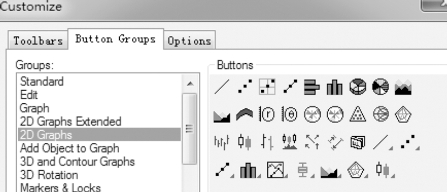
图17-9
当工作表(worksheet)、EXCEL工作簿(workbook)或图表窗口(graph)被激活时,二维图表工具栏可用。这些按钮为普通二维图表模板和为访问常规图表模板服务。
当图表窗口被激活时,可通过改变图表类型(比如,把分散改为列)来画出选定的数据块。一般操作是:从数据(data)窗口中选择数据块,然后在二维图表工具栏中点击相应的按钮改变图表类型。
除了以上这些系统默认的工具栏,还有下面要介绍的附加工具栏。选择菜单视图(view):工具栏(toolbar)打开常规工具栏(customize toolbar)对话框,从工具栏标签中选择需要的工具栏。
编辑工具栏(the edit toolbar)用来编辑工具栏提供剪切,复制,粘贴按钮。
二维图表扩展工具栏(2D Graphs Extended)
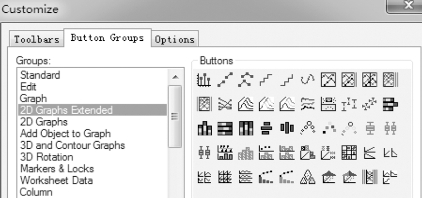
图17-10
当工作表(worksheet),Excel工作簿(excel workbook),或图表窗口(graph)被激活时,二维图表扩展工具栏(the 2D graphs extended toolbar)可用。它可对二维图表模板进行操作。补充了二维图表工具栏的功能。
三维图表工具栏(3D and Contour Graphs)

图17-11
当工作表(worksheet),Excel工作簿(excel workbook),或矩阵(matrix)被激活时,三维图表工具栏可用。前面六个按钮![]() 用于测绘工作表和工作簿的数据,余下的十一个按钮用于测绘矩阵的数据。最后一个图形块(image plot)按钮用来测绘图形。
用于测绘工作表和工作簿的数据,余下的十一个按钮用于测绘矩阵的数据。最后一个图形块(image plot)按钮用来测绘图形。
三维旋转工具栏(3D Rotation)
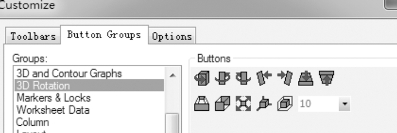
图17-12
当三维图表被激活时,三维旋转工具栏可用,可以用来旋转图表和改变透视效果。
工作表数据工具栏(Worksheet Data)
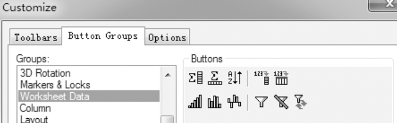
图17-13
当工作表被激活时,这个工具栏可用。它的功能有:统计列值或行值,归类,设置列值或用算术方法改变值,更新列值,用行数据或随机数据填充列。
列工具栏(Column)
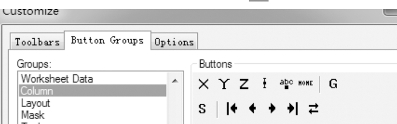
图17-14
当工作表的一列被选中时,这个工具栏被激活。它的功能有:测绘指示的列,移动列。
规划工具栏(Layout)
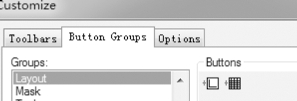
图17-15
当规划页被激活时,这个工具栏可用。它可以把图表或工作表中的图片添加到规划页中。
背景色工具栏(Mask)
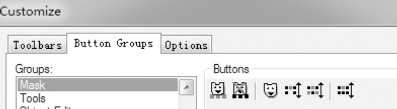
图17-16
当工作表或图表被激活时,这个工具栏可用。功能是设置表格中数据的底色。
对象编辑工具栏(Object Edit)
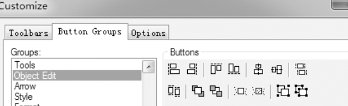
图17-17
当一个或多个对象在当前窗口被选择或多幅图片在规划页中被选择,这个工具栏可用。它的功能有:排列选中的对象或图片,改变对象或图片的次序,对对象分组,移动或排列组,根据数据块改变对象的图片次序。
箭头工具栏(Arrow)
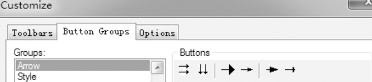
图17-18
当一条或多条线或箭头被选中时,这个工具栏可用。可以用来排列多条线或箭头和设置箭头方向。(www.chuimin.cn)
用户自己创建新的工具栏(new toolbar)

图17-19
创建方法:选择视图(view):工具栏(toolbars),选择新的工具栏(new),输入工具栏名字确定,一个空白工具栏窗口打开。在常规工具栏对话框(the customize toolbar)选择按钮组,从按钮组中选择要拖动的按钮,在空白工具栏中释放就行了。按钮不仅可以添加到空白工具栏中,而且各个工具栏间可以互相添加。方法相同。
2.窗口类型(window types)。
Origin提供了大量的窗口类型用来查看,分析,赋值。这些窗口有:工作表,矩阵,EXCEL,图表,规划页,说明。一种窗口类型的激活决定了与之对应的一些菜单栏和工具栏是否可用。
工作表窗口(Worksheet windows)
工作表的主要功能是获得和组织你输入的数据,并提供工具用来进行数据处理,浏览,统计,分析,和测绘。测绘设计和位置说明列与列是相互关联的。测绘设计决定了已选择的数据将怎样进行测绘。例如,在下面的工作表中,如果选择列A到列E,然后点二围工具栏的线或者符号按钮![]() ,列A,B,C,D,E将以XY方式成对测绘。
,列A,B,C,D,E将以XY方式成对测绘。
窗口(Windows)菜单提供命令来排列在工作区内的窗口,打开脚本窗口,激活项目浏览器和激活某一窗口在工作区内。这些命令是可用的,不依赖于当前窗口。帮助(Help)菜单提供命令来打开Origin和编程相关的帮助文件,选择提示打开对话框,进入到originlab网站并注册。这些命令是可用的,不依赖于当前窗口。
图表窗口(Graph windows)
图表窗口是创建图形的容器和编辑器。每个图形包含一个独立的编辑页。此页作为一个背景服务于不同的图形对象,包括层,轴,注解,数据测绘。
在Origin里创建图表有许多方法。最容易的方法是选择数据工作表中你想要测绘的数据,然后从测绘(Plot)菜单或者测绘工具栏中选择你所要求的图形类型。如果你已经创建了一个图表窗口,可以选择或拖数据表从工作表到图表窗口。
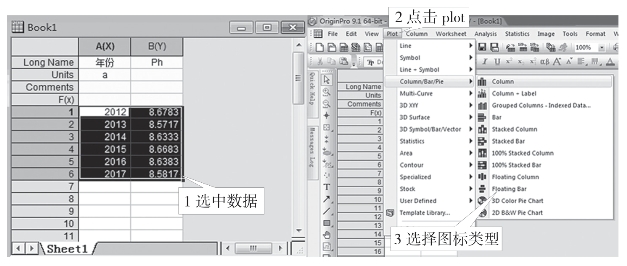
图17-20
在弹出的选项框中,X列选择与字母A对应,Y列选择与字母B对应,点击OK,一个简单柱形图就建立完成了。

图17-21
规划页窗口(Layout Page Windows)
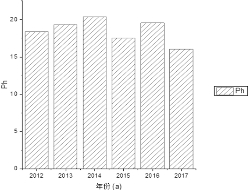
图17-22
规划页是显示板,它可以显示在其他窗口已创建的图表和工作表。可以在规划页内增加和排列工作表和图表,包括文本和其他注解。
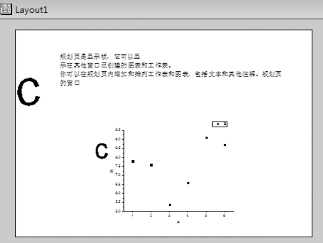
图17-23
规划页工具栏:![]()
在Origin里任意打开一个Excel文件,会出现下面这个对话框:
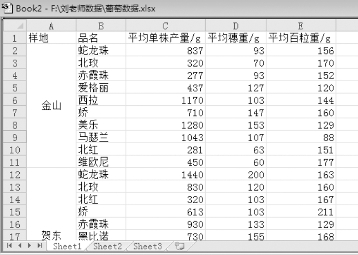
表17-1
Excel菜单栏:![]()
文件菜单提供Origin项目和窗口命令,测绘菜单提供命令来测绘数据到固定图表模板,窗口菜单提供的命令有:在选项对话框中设置全局参数、控制项目浏览窗口,工具栏和结果对话框的显示:直接将Excel文件转换为矩阵。矩阵窗口(Matrixwindows)矩阵显示独立的数据设置(包含Z轴的值)。在工作表中数据表以列设置显示的,而矩阵中的数据以行和列的规定的维数显示的。
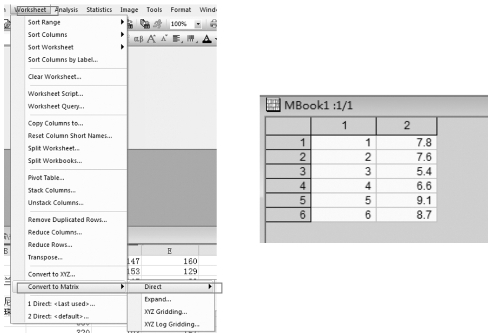
图17-24
Origin里提供了很多方法将工作表转换为矩阵,这些方法有直接转换,二维binning,转换规则的XYZ数据,用表格转换随机的XYZ数据。转换操作:选择工作表编辑菜单下的转换为矩阵子菜单。当矩阵窗口被激活时,可以创建三维图,表面,轮廓和图块。
矩阵菜单栏:![]()
文件的新增功能:输入和输出数据;输入和输出图形文件;编辑菜单新功能:转换矩阵为工作表;查看菜单新增功能:缩小和放大图形、转到固定行;开关数据模式和图形模式;显示列和行的数目,或者显示与Z值对应的XY值。测绘菜单可以测绘数据到固定图表模块。
注意窗口(Note window):注意窗口可以只包含文本,因此可以用来记录信息。
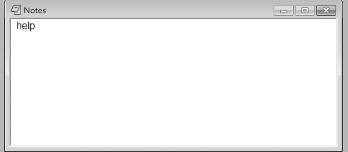
图17-25
注意菜单栏:![]()
3.项目浏览(Project Explorer)。
项目浏览是用来帮助组织项目。如果在一个项目里包含多个窗口,这时项目浏览特别有用。可以用项目浏览控制工作区域内的视图,当启动Origin时,项目浏览就被显示在工作区的底部。可以拖动它到工作区的任何一个地方。
项目浏览窗口

图17-26
要创建一个新的文件夹,在项目文件夹(子文件夹)上右击并选择新文件夹快捷菜单,当已经创建了一个或多个子文件夹时,就可以移动窗口在文件夹之间。
新建文件夹:
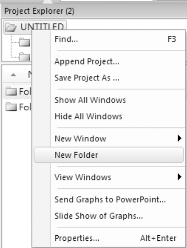
图17-27
控制窗口视图:右击文件夹,选择快捷菜单查看,你可以看到有两个子菜单可选择:
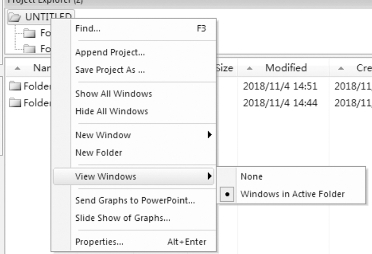
图17-28
当把多个窗口设置成复合文件夹后,项目浏览的查找对话框帮助锁定窗口。方法是:右击项目文件夹,选种快捷菜单中的查找(find),这时会出现一个对话框:
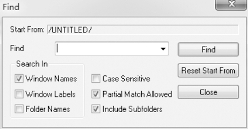
图17-29
4.结果记录(results log)。
Origin把分析和拟合的结果在结果窗口中显示出来,一般情况下结果窗口自动打开。也可以点击标准工具栏中的开关结果记录窗口,只是控制它的视图状态,而不因为关闭窗口就会丢失结果。结果窗口一般在工作区的底部被打开,你也可以拖动它到工作区的任何地方。如果在拖动过程中同时按住CTRL键,那么结果窗口形状就不会发生变化。在结果记录窗口中记录的有:日期时间,窗口名,分析类型,结果等。
在结果显示窗口内右击,会出现一个快捷菜单栏,可以用它们编辑结果。
编码器(Code Builder)
Origin的编程语言被称为Origin C语言,Origin C语言包含ANSI C语言、C++子集、DLL扩展的类型。前面的一些菜单功能可以用Origin C来编译。Origin C的工作环境是编码器,点击标准工具栏中的编码器按钮可以打开编码器,编码器提供写,编译,除错工具。一旦Origin C程序被编译,这个功能就可用。
点击View→Code Builder,就会弹出下图中的编辑窗口可以进行编码。
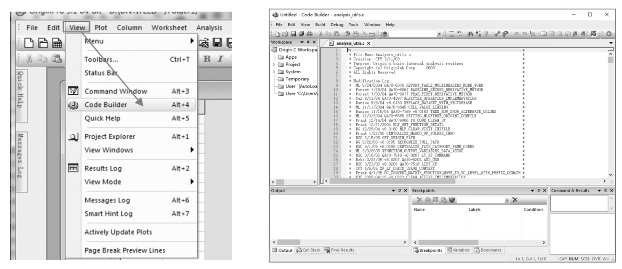
图17-30
脚本窗口(Script Window)
脚本窗口可以用来设置Lab Talk命令。Lab Talk是Origin以前的编程语言。它在好几个版本中使用包括Origin 7.0。现在7.0版本使用了新的编程语言Origin C。它使用了字节编码格式,因此编码比Lab Talk快很多。尽管Origin C是更高级的编程语言,但它的功能必须用Lab Talk命令导入,导入命令可以在脚本窗口中编辑,或者在其他支持Lab Talk的脚本中编辑。要打开脚本窗口,在标准工具栏里点击脚本窗口按钮。要注意的一点是,当保存项目时,脚本窗口里的内容不被同时保存。
Origing项目文件
Origin项目文件包括所有的工作表,矩阵,图表,规划页和记录窗口,所有被缩小和隐藏的窗口,也包括在当前窗口中其他项目浏览文件夹打开的窗口。Excel工作簿窗口是一个比较特殊的例子。如果工作簿在工作区中打开,项目保存时,和工作簿文件资源的连接也同时被保存,或工作簿能被内部保存到项目。前一种保存方法,Excel文件能被随时更新和让多个用户共享。后一种保存方法,增强了项目的独立性。你可以在任何一台安装了Origin和Excel的计算机上打开该项目,可获得完整的工作簿数据。选择保存方法的操作是:右击工作簿窗口的标题栏,在快捷菜单栏里选择Properties。除了上面的窗口类型,结果窗口、当前项目浏览器和窗口结构在保存项目时,也被同时保存。
以工作表方式打开Excel文件后,可以继续使用Excel的电子表格工具处理你的数据,同时你也可以使用origin的测绘和分析工具。
窗口模块(Window Template)
Origin在模块的基础上创建一个新的窗口,模块决定了窗口的属性。例如,新的窗口为一张工作表窗口,模块确定工作表列的个数、列的规划、列的显示类型、ASCⅡ输入和设置列值的任何格式。
Origin提供了许多内置的模块,比如大多数的图表模块可以从测绘工具栏获得。
如下图。
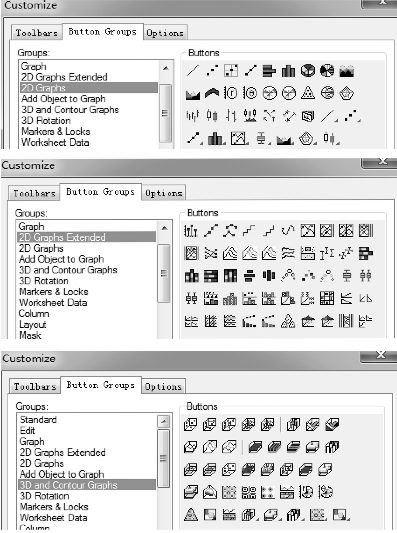
图17-31
Origin提供了一个模块库工具,可以归类和获得图表模块。当工作表或Excel工作簿被激活时,选择Plot:template library,可以打开模块库。下图为模块库工具。
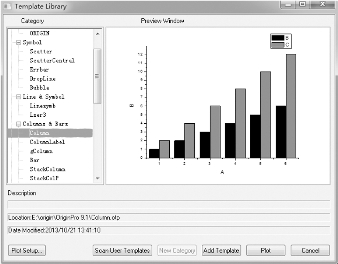
图17-32
有关生态数据分析与建模的文章

直线回归是回归分析中最简单的一种,又称为简单回归。(一)直线回归方程散点图上呈现直线趋势的两个变数,自变量x的每一个取值都有y的一个分布与之对应。试计算其直线回归方程。为简化手续,可从以下恒等式得出:(五)直线回归的数学模型和基本假定回归分析的依据是直线回归模型。......
2023-11-17

在多数生态学文献中,回归分析方面的问题是所有应用统计学中出现频率最高的问题。R2实际上是一个相对的度量,它表示回归平方和占总平方和的百分比。......
2023-11-17

表15-2数据视图中各类型的设定3.进行单因素方差分析。图15-6数据统计分析结果输出4.接下来再看方差齐性检验的结果。来自正态总体的两个样本进行均值比较常使用T检验的方法。同样是数据输入完成后,依次点击“分析—比较均值—独立样本T检验”。......
2023-11-17

Origin是Windows平台下用于数据分析、项目绘图的软件,是科技工作者进行数据分析与科学绘图的高端软件作品,具有功能强大、使用方便的特点。Origin带给用户的是最直观、最简单的数据分析和绘图环境。Origin像Microsoft Word、Excel等一样,是一个多文档界面。Origin最突出的优点是使用简单,采用直观的、图形化的、面向对象的窗口菜单和工具栏操作。图17-1Origin的工作界面Origin目录下包括8个子目录,还有大量的模板文件和配置文件。......
2023-11-17

生态统计学是运用概率论和数理统计的原理与方法,指导生态学的试验调查设计,分析试验调查资料,进而发现普遍规律的一门学科。生态统计学主要介绍生态学的试验设计,试验数据的收集、整理、分析,并推断、发现和解释生态学现象的本质规律。因此,生态统计学是生态学专业学生培养的重要基础课程之一,越来越受到高等院校的重视。生态统计学研究内容见图1-1。......
2023-11-17

在完成建模过程之后,就是验证。对于验证可定义如下:如果模型运行符合建模者的要求,就可称模型已被验证。建模者必须多次重复该过程,直至验证和校准阶段的模型输出能使建模者满意。验证的这一部分在很大程度上是以主观标准为依据的。在验证阶段还应检查模型的长期稳定性。遗憾的是,由于缺乏时间,许多模型还没有经历适当的验证。因此,强烈建议在建模过程中的这一重要阶段,应花费足够的时间去验证并规划必要的资源分配。......
2023-11-17

土壤无论对植物来说还是对土壤动物来说都是重要的生态因子。由于在土壤中运动要比大气中和水中困难得多,所以除了少数动物能在土壤中掘穴居住外,大多数土壤动物都只能利用枯枝落叶层中的孔隙和土壤颗粒间的空隙作为自己的生存空间。因此,土壤数据包括野外调查数据,比如枯枝落叶层的厚度、土壤类型、土壤厚度和剖面特征、土壤温度等。室内测定数据包括土壤结构、土壤容重、土壤水分、土壤物理特性及化学特性。......
2023-11-17

t分布的平均数和标准差为:t分布密度曲线如图5-1所示,其特点是:图5-1不同自由度的t分布密度曲线1.t分布受自由度的制约,每一个自由度都有一条t分布密度曲线。2.t分布密度曲线以纵轴为对称轴,左右对称,且在t=0时,分布密度函数取得最大值。3.与标准正态分布密度曲线相比,t分布密度曲线顶部略低,两尾部稍高而平。对于不同自由度下t分布的两尾概率及其对应的临界t值已编制成附表2,即t分布表。......
2023-11-17
相关推荐